Despre Rectin: O Soluție Naturală pentru Hemoroizi

Rectin este un gel natural conceput pentru a oferi alinare și a ajuta la gestionarea simptomelor neplăcute ale hemoroizilor, atât interni, cât și externi sau combinați.
Formatul de fișier PDF vă permite să creați versiuni numai pentru citire, gata pentru tipărire ale documentelor dvs. PDF-urile ar trebui să fie ușor de partajat (și ușor de protejat ), dar, în funcție de tipul de document, PDF-urile pot avea și dimensiuni destul de mari.
Dacă vă străduiți să trimiteți un fișier PDF mare, ar putea fi necesar să luați în considerare reducerea dimensiunii acestuia. Există câteva metode simple de reducere a dimensiunilor fișierelor PDF pe un Mac, inclusiv opțiuni încorporate și de la terți.
Dacă doriți să comprimați un PDF pe Mac, urmați pașii de mai jos.
Cum să reduceți dimensiunea fișierului PDF pe un Mac folosind previzualizarea
Cel mai simplu mod de a comprima un fișier PDF pe un Mac este să utilizați aplicația Preview . Preview este instrumentul încorporat al macOS pentru vizualizarea fișierelor de documente și imagini. Include, de asemenea, alte caracteristici utile, cum ar fi capacitatea de a reduce calitatea (și, prin urmare, dimensiunea) documentelor precum PDF-urile.
Pentru a reduce dimensiunea unui fișier PDF pe Mac utilizând Previzualizare:
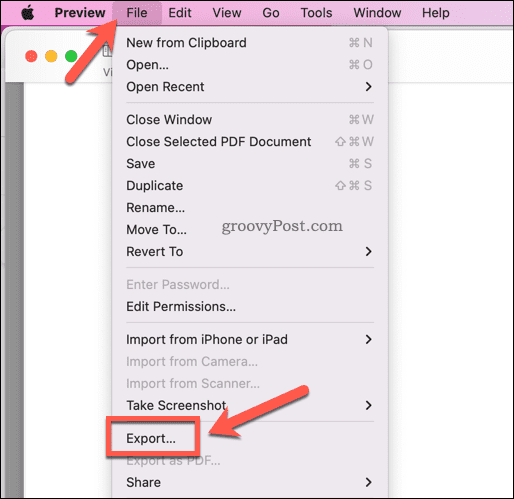
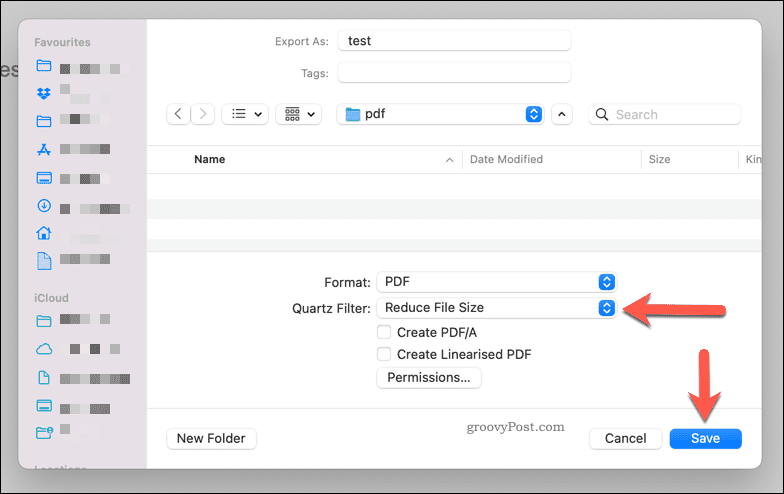
Acest lucru va crea o dimensiune semnificativ redusă a fișierului pentru documentul dumneavoastră PDF. Cu toate acestea, este posibil să observați o scădere a calității, mai ales dacă documentul conține imagini.
Dacă aceasta este o problemă, poate fi necesar să luați în considerare alte metode de comprimare a unui PDF.
Alternative de la terți pentru a reduce dimensiunea fișierelor PDF pe Mac
În timp ce Previzualizarea oferă cea mai bună metodă încorporată pentru reducerea dimensiunii unui fișier PDF pe Mac, există și alte opțiuni terțe pe care le puteți încerca. De exemplu, Adobe Acrobat Pro DC vă oferă opțiunea de a reduce dimensiunea fișierului PDF în timpul procesului de salvare.
Dacă căutați o alternativă gratuită, totuși, puteți utiliza un instrument gratuit de pe site-ul Adobe, care vă permite să comprimați PDF-uri online.
Instrumentul Adobe Compress PDF este simplu de utilizat — pur și simplu apăsați Selectați un fișier pe site și localizați fișierul PDF. După ce ați încărcat fișierul, selectați un nivel de calitate ( Scăzut, Mediu sau Înalt ) și apăsați Comprimare .
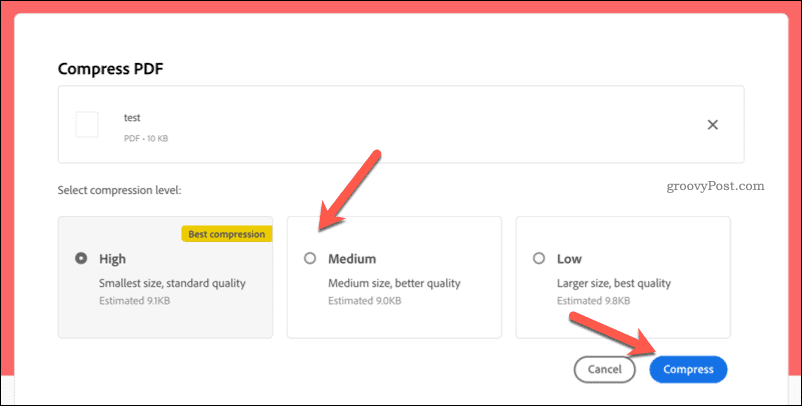
Fișierul va fi încărcat pe serverele Adobe, comprimat și apoi returnat la dvs. ca descărcare. Cu toate acestea, vă recomandăm să utilizați acest serviciu numai pentru fișiere nesensibile . Dacă fișierul conține date personale, vă recomandăm să utilizați metoda de previzualizare de mai sus sau să utilizați un alt instrument terță parte, cum ar fi Adobe Acrobat.
Crearea de documente PDF mai mici pe Mac
Utilizând pașii de mai sus, puteți reduce rapid dimensiunea fișierului PDF pe un Mac. De asemenea, vă recomandăm să luați în considerare dimensiunea documentului de la început, reducând numărul de elemente (cum ar fi imagini) dintr-un document înainte de a-l salva ca PDF .
Dacă încă vă dificultăți să vă partajați documentul, luați în considerare utilizarea unei soluții de stocare în cloud precum Dropbox . Puteți apoi să vă încărcați fișierele și să le partajați ca link, făcând fișierele dvs. ușor de distribuit prietenilor, familiei sau colegilor online.
Rectin este un gel natural conceput pentru a oferi alinare și a ajuta la gestionarea simptomelor neplăcute ale hemoroizilor, atât interni, cât și externi sau combinați.
Luptă cu eroarea Blue Screen of Death (BSOD) în Windows 10. Obțineți remedieri de depanare pentru a rezolva această eroare cu ușurință.
Dacă doriți să creați etichete în aplicația Gmail, acest ghid vă oferă soluția. Aflati cum sa faceti acest lucru atât pe telefon, cât și pe desktop.
Îmbunătățiți-vă documentele cu un chenar de pagină personalizat în Word. Află cum să adăugați și să personalizezi chenarul.
Dacă Xbox-ul dvs. nu se va conecta la Wi-Fi, urmăriți soluțiile furnizate în acest articol pentru a vă conecta Xbox și a continua să jucați.
Dacă PS4 se oprește de la sine, urmați soluțiile noastre eficiente pentru a remedia problema rapid și ușor.
Aflați cele mai bune soluții pentru a remedia eroarea „microfonul este dezactivat de setările sistemului” pe Google Meet, Zoom și Hangouts.
Descoperiți modalitățile simple și eficiente de a scrie fracții în Google Docs folosind caractere speciale și echivalente automate.
Remedierea eroarei Google ReCaptcha „Eroare pentru proprietarul site-ului: tip cheie invalid” prin soluții eficiente și actualizate.
Setările de calibrare a culorilor încorporate în Windows 10 vă ajută să îmbunătățiți acuratețea culorii monitoarelor dvs. Acest ghid detaliat vă arată cum să găsiți și să configurați aceste setări.



![Cum să remediați Xbox nu se conectează la Wi-Fi? [10 soluții rapide] Cum să remediați Xbox nu se conectează la Wi-Fi? [10 soluții rapide]](https://luckytemplates.com/resources1/images2/image-9518-0408150806444.png)
![REPARAT: PS4 se oprește de la sine Problemă aleatorie [Remediere rapidă] REPARAT: PS4 se oprește de la sine Problemă aleatorie [Remediere rapidă]](https://luckytemplates.com/resources1/images2/image-9380-0408150315212.jpg)
![Remediați „Microfonul este dezactivat de setările sistemului Google Meet” [6 trucuri] Remediați „Microfonul este dezactivat de setările sistemului Google Meet” [6 trucuri]](https://luckytemplates.com/resources1/images2/image-4566-0408150945190.png)


